Maison >Les sujets >excel >Créer des lignes diagonales pour séparer les cellules dans Excel
Créer des lignes diagonales pour séparer les cellules dans Excel
- 王林original
- 2020-02-29 16:32:3021969parcourir
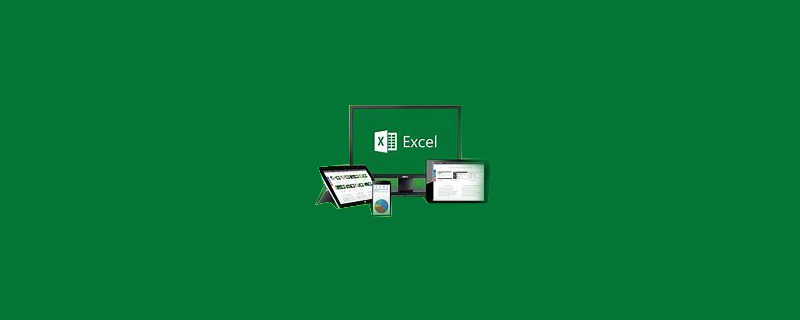
Cliquez avec le bouton droit sur la cellule à laquelle vous souhaitez ajouter une barre oblique et sélectionnez [Formater les cellules]
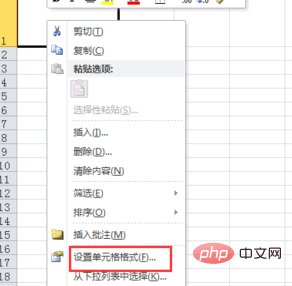
Cliquez ensuite sur la fenêtre contextuelle [Slash] bordure sous [Bordure] dans la fenêtre, puis cliquez sur le bouton [Confirmer]
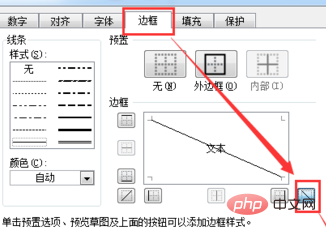
Saisissez ensuite le contenu que vous souhaitez afficher dans la cellule
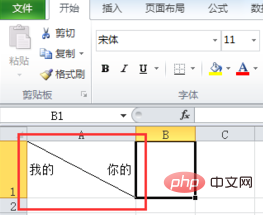
Sélectionnez ensuite une partie du texte dans la cellule, faites un clic droit et sélectionnez [Formater les cellules]
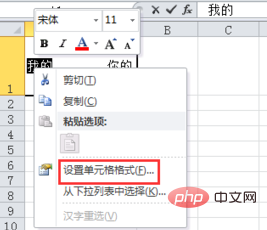
Puis vérifiez [Exposant] ou [Indice] dans la fenêtre pop-up, puis cliquez sur le bouton [Confirmer]
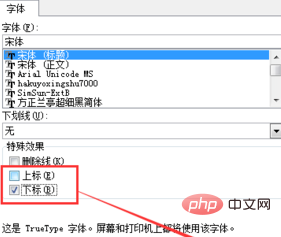
Enfin définir une autre partie du texte pour obtenir ce que nous voulons Résultat
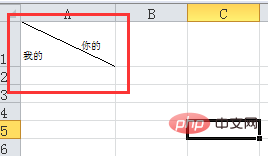
Tutoriel recommandé : tutoriel Excel
Ce qui précède est le contenu détaillé de. pour plus d'informations, suivez d'autres articles connexes sur le site Web de PHP en chinois!

